CAD標注的樣式替代參數怎么去除?
如果在圖紙中發現有大量的標注和標注的樣式效果不相同,即標注有樣式替代參數時應該如何處理呢?
如果標注設置樣式替代參數的原因不同,那么處理的方式也就不相同,因此需要結合實際情況來進行處理。例如有一些圖紙的標注樣式滿足圖紙的要求,只有幾個標注因特殊需要才進行了調整。還有一些圖紙是因為標注樣式本身不滿足圖紙要求,所以圖中所有的標注都進行了調整,但是其他人改圖時再標注就不對了。要想將樣式替代參數去掉,前提是要先建立好滿足圖紙的要求的標注樣式,例如第一種情況,可以先新建一個標注樣式,然后將這幾個標注更改為用新的標注樣式,然后再將樣式替代去掉,第二種情況就需要直接將原有的標注樣式進行調整,然后再去掉全部之前繪制的標注樣式的樣式替代參數。今天這篇文章不再詳細講解標注樣式調整的操作了,重點講一下如何將替代參數去掉。
一、更新標注
設置完成滿足調整標注后,將這個標注樣式設置成當前樣式,就能使用標注的更新功能來將選定的標注恢復到與標注樣式一樣的參數。
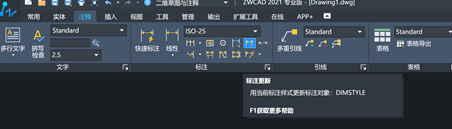
標注更新并非獨立命令,而是-DIMSTYLE標注樣式命令的其中一個分支,我們鍵盤輸入-D,確定回車,輸入A,再次回車,這就與在命令面板點擊按鈕標注更新一樣。執行這個命令后會系統提示選擇對象,框選要應用這個標注樣式的標注,那么標注的全部參數就會恢復到跟標注樣式一致了。
二、特性匹配(格式刷)
若圖紙中沒有設置樣式替代參數的標注,將有替代參數的標注通過特性匹配刷成與標注樣式匹配的標注。這個操作比較簡單,但是使用替代參數通常是標注樣式不滿足要求,所以不是任何時候都可以用的。
三、使用DIMOVERRIDE標注替代命令
這個功能能通過輸入要替代的標注變量名來進行標注樣式替代參數的設置,但是這個操作比較麻煩,常規繪圖的時候不怎么會使用這個方法來設置替代參數。這個功能也可以清除替代參數,操作方法如下:
在注釋工具面板和標注菜單中選擇“替代”,如下圖所示。
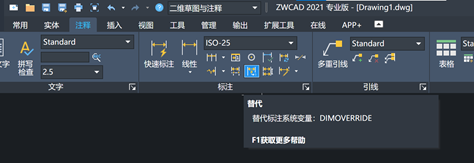
命令名為DIMOVERRIDE,執行命令后系統提示我們輸入要替代的標注變量名或者清除替代(C)。
輸入C,確定回車,選擇要進行處理的標注,即可將替代參數清理掉,如下圖所示。
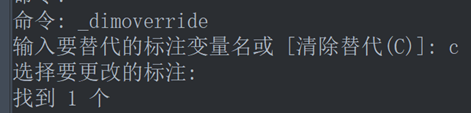
推薦閱讀:CAD
推薦閱讀:CAD下載
·中望CAx一體化技術研討會:助力四川工業,加速數字化轉型2024-09-20
·中望與江蘇省院達成戰略合作:以國產化方案助力建筑設計行業數字化升級2024-09-20
·中望在寧波舉辦CAx一體化技術研討會,助推浙江工業可持續創新2024-08-23
·聚焦區域發展獨特性,中望CAx一體化技術為貴州智能制造提供新動力2024-08-23
·ZWorld2024中望全球生態大會即將啟幕,誠邀您共襄盛舉2024-08-21
·定檔6.27!中望2024年度產品發布會將在廣州舉行,誠邀預約觀看直播2024-06-17
·中望軟件“出海”20年:代表中國工軟征戰世界2024-04-30
·2024中望教育渠道合作伙伴大會成功舉辦,開啟工軟人才培養新征程2024-03-29
·玩趣3D:如何應用中望3D,快速設計基站天線傳動螺桿?2022-02-10
·趣玩3D:使用中望3D設計車頂帳篷,為戶外休閑增添新裝備2021-11-25
·現代與歷史的碰撞:阿根廷學生應用中望3D,技術重現達·芬奇“飛碟”坦克原型2021-09-26
·我的珠寶人生:西班牙設計師用中望3D設計華美珠寶2021-09-26
·9個小妙招,切換至中望CAD竟可以如此順暢快速 2021-09-06
·原來插頭是這樣設計的,看完你學會了嗎?2021-09-06
·玩趣3D:如何巧用中望3D 2022新功能,設計專屬相機?2021-08-10
·如何使用中望3D 2022的CAM方案加工塑膠模具2021-06-24
·CAD中繪制臺階的方法2019-04-30
·CAD中如何繪制簡易接線圖?2022-08-03
·CAD中用多重插入塊加密的圖紙怎么分解2018-05-08
·CAD交集怎么用2017-04-07
·CAD三維視圖過程中如何切換視圖方向2017-12-12
·CAD怎樣縮小十字光標?2020-02-27
·CAD利用復制中的布滿陣列方式實現固定長度對象等分計算的方法2024-08-08
·CAD如何設置角度標注精度2016-01-21














